Você pode cortar uma gravação ao seu gosto e aplicar anotações a novas gravações para personalizá-las antes ou durante a gravação. Saiba quais anotações estão incluídas no Stream Mobile para iPhone e Android, respectivamente, abaixo.
Além da barra de anotação, há funções de edição padrão como desfazer, refazer, girar e assim por diante. Confira Gravar um vídeo tópico
Iphone
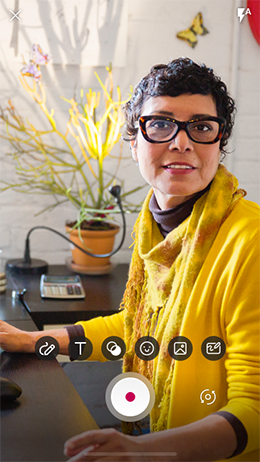
Android
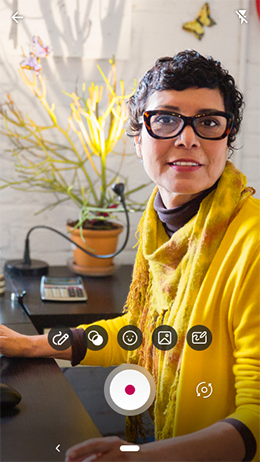
Barra de anotação em iPhones
Pronto para experimentar? Experimente um ou mais desses recursos em seu iPhone:
Nome
Detalhes
Filtros 
Aplicar um intervalo de filtros coloridos
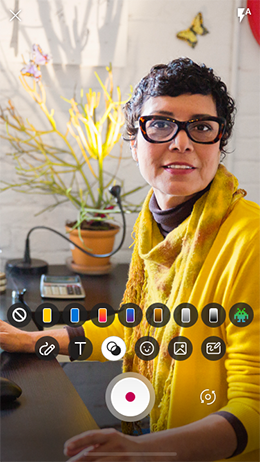

Digite texto em cores
diferentes 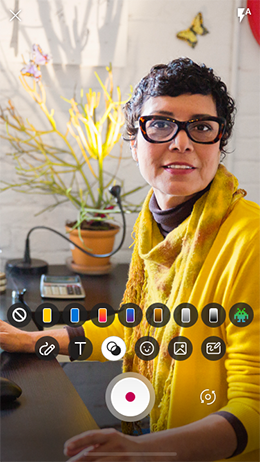
Emojis
Inserir uma variedade de emojis
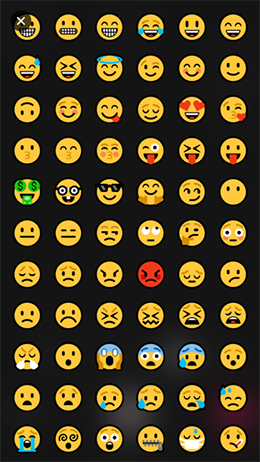
Desenhe
Pintura de dedo ou gravação à direita na tela
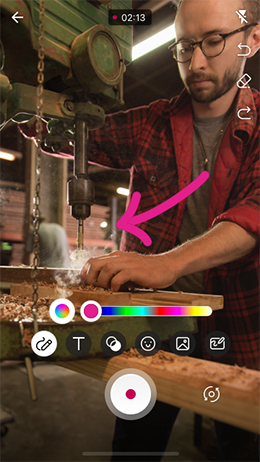
Quadro de Comunicações
Esboço, squiggle ou gravação em um quadro-negro ou quadro-negro
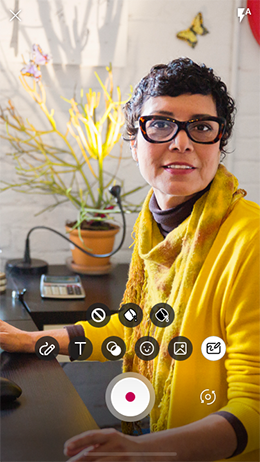
Adesivo fotos
Adicionar uma foto ou muitas para criar uma colagem ou adicionar interesse visual
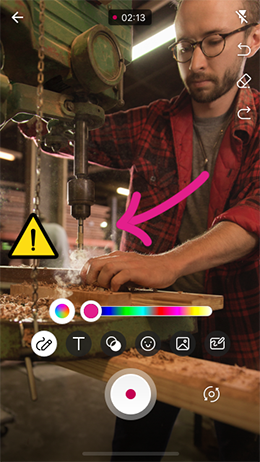
Barra de anotação em telefones Android
Pronto para experimentar? Experimente um ou mais desses recursos em seu telefone Android:
Nome
Detalhes
Filtros
Aplicar um intervalo de filtros coloridos
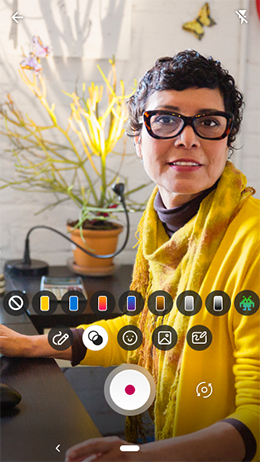
Emojis
Inserir uma variedade de emojis
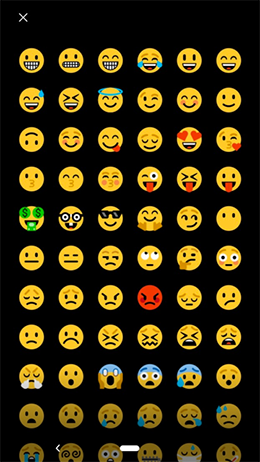
Desenhe
Pintura de dedo ou gravação à direita na tela
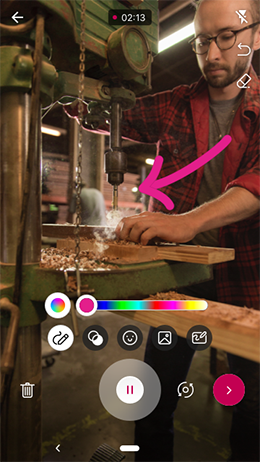
Quadro de Comunicações
Esboço, squiggle ou gravação em um quadro-negro ou quadro-negro
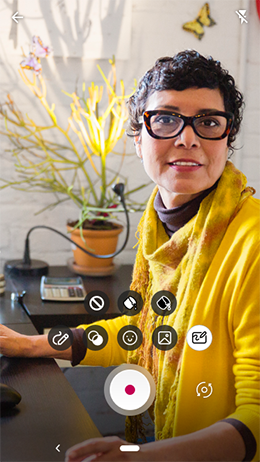
Adesivo fotos
Adicionar uma foto ou muitas para criar uma colagem ou adicionar interesse visual
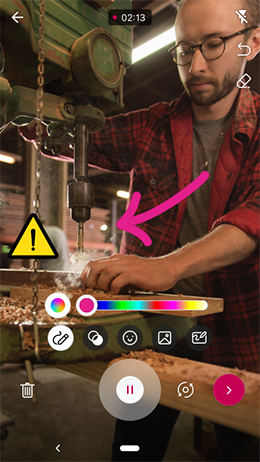
Editar um vídeo em um iPhone
Você pode compartilhar seus pensamentos escrevendo ou digitando-os, inserir adesivos para adicionar sentimento, aplicar filtros ou cor de fundo para um visual distinto, incluir uma foto para um efeito de colagem e encurtar o clipe também.
-
Abra o aplicativo Microsoft Stream
-
Selecione +e crie um novo vídeo na lista que aparece na parte inferior
-
Selecione o botão Girar

Observação: O modo padrão é a câmera de exibição do mundo, mas quando você gira a câmera

-
Selecione o botão Gravar

-
Selecione o botão Avançar para revisar a gravação e reorganizar clipes na ordem que você preferir ou adicionar uma foto da biblioteca de fotos
-
Toque em um clipe específico no linha do tempo para chegar à tela Trim
-
Arraste os identificadores para cortar
Observação: Selecione o botão Espelho para reverter a gravação. Se você gravou no modo de auto-exibição com texto atrás de você, o espelho inverte a gravação para que o texto possa ser lido corretamente.
-
Selecione Confirmar > Carregar quando você estiver satisfeito com suas edições para costurar o vídeo e iniciar o processo de carregamento
Editar um vídeo em um telefone Android
Você pode inserir emojis para adicionar sentimento, aplicar filtros ou cor de fundo para uma nova aparência, incluir uma foto para um efeito de colagem e apara-la no comprimento preferido também.
-
Abra o aplicativo Microsoft Stream
-
Selecione +e crie um novo vídeo na lista que aparece na parte inferior
-
Selecione o botão Girar

Observação: O modo padrão é a câmera de exibição do mundo, mas quando você gira a câmera

-
Selecione o botão Gravar

-
Anotar a tela antes de começar ou durante a gravação
-
Selecione o botão Avançar para examinar o que você gravou até agora
-
Selecione Carregar quando estiver satisfeito com suas edições para costurar o vídeo e iniciar o processo de carregamento
Adoraríamos ouvir de você
Use a ferramenta de comentários sacudindo seu dispositivo ou indo para Configurações > Ajuda e Comentários > Compartilhar comentários.
Email:
-
Relatar problemas do iOS para streamiosstore@microsoft.com
-
Relatar problemas do Android para streamiosstore@microsoft.com










